【软件】专业矢量图形设计处理软件 Affinity Designer 2(2.4.1.2344)Win/Mac中文版

Affinity Designer 是屡获殊荣的矢量图形软件,为设计界树立了新的行业标准。这款适用于 Windows、macOS 和 iPad 的应用程序不仅运行流畅,而且功能丰富,是数千名专业插画家、设计师以及其他想要创建高质量概念艺术、打印项目、标志、图标、UI 设计和模型等的创意人士的不二之选。
Affinity V2 系列应用程序拥有数百项可节省时间的改进以及经过完全重新设计的 UI,可优化您的工作流程,预示着一个创意新纪元的到来。
软件版本:v2.4.1(2344)
系统支持:macOS 10.15 – 14(Sonoma)或更高,支持Apple silicon (M1/M2) 芯片;Windows10/11
语言:简体中文,多语言
Affinity Designer 2 新功能
矢量扭曲
此项新增功能性能强大、备受期待,可在任何矢量艺术作品或文本上应用非破坏性的扭曲。可以选择使用完全可定制的网格,或使用包括弧线、透视、超广角和扭曲在内的预设。编辑扭曲可提供超快的实时预览,即使在复杂的插图上也不例外,而且还能提供真正的矢量最终效果。
形状构建器工具
以更简单、更具交互性的方式添加和减去形状及线段。只需在区段之间拖动以组合或按住修饰符以扣减,即可快速创建复杂的形状。
刀具工具
以前所未有的速度将任何形状、曲线或文本切割成组件。稳定器可提供更高的精度,而剪刀功能允许您单击曲线的任何节点或区段,然后进行分割。
测量工具和面积工具
轻松测量要缩放的任何对象的线条长度、区段、距离和面积。利用测量工具可以测量两个点/对象之间的距离,而利用面积工具则可确定闭合形状的面积、周长和任何区段长度。
DWG/DXF 导入
快速准确地导入和编辑 AutoCAD 及 DXF 文件,同时可保持原始文件的图层结构和比例。
借助多图层导入、颜色覆盖和自动缩放等功能,可实现一流的导入质量。
X 射线视图
新的视图模式可显示作品的构图,这对于在复杂的艺术作品中选择特定曲线或对象特别有用。
我们很高兴地宣布 Affinity Designer 2 版本 2.4.1 的更新
更新版本 V2.4.1 版为 Affinity 套件引入了一些重要的新功能和改进。
在 Affinity Designer 和 Affinity Publisher 中添加了图层状态
作为 Photo 中的一项已有功能,“状态面板”现已添加到 Designer 和 Publisher 中,特别适用于管理项目或活动的不同变体。
以前,如果您想要在 Designer 的画板或 Publisher 的跨页之间切换,您需要分别切换每个画板/跨页上的相应图层的可见性 – 当您在许多不同的画板/跨页中工作时,这是一项繁琐的任务。而现在,借助全新的“状态面板”,您的工作方式将大幅改进,其功能包括:
- 获取文档中当前图层的可见性状态
- 根据各种条件创建查询,以选择图层或切换图层的可见性
其他说明(包括对 Photo 中现有功能的更改):
- 除了切换查询的可见性以外,还可以通过一个额外的按钮来选择符合查询中指定条件的所有图层。这也是 Affinity Photo 中引入的一项新功能。
- 如果在 Affinity Photo 中使用过“状态面板”,您会注意到我们已将之前的“智能状态”更名为“查询”。
将 DWG 和 DXF 导出添加到 Affinity Designer 中
重大好消息,建筑师和其他设计师有福了 – Affinity Designer 现已支持 DWG 和 DXF 导出!借助文件 -> 导出和“导出角色”中的选项,现在可以轻松导出在 Affinity 中创建的轮廓,用于各种 CAD 应用程序,以及乙烯切割刀具、绘图仪和 CNC 工具等实用程序。
值得注意的是,这两种文件格式主要涉及矢量轮廓数据,对 Affinity 的许多功能支持较为有限。由于这一原因,再加上图层结构等文件格式上的基本差异,我们认为 DWG 格式并不适合在 Affinity 中导入导出,并且不建议与 AutoCAD 用户共同在同一个 DWG 文件上协作。
尽管如此,在导出过程中,我们确实提供了各种选项,以处理文件格式中的一些不受支持的功能/差异。
以下是这些选项的详细信息:

缩放短划线图案:如果对导出的曲线进行任何线宽调整(例如,将其夹紧到最大值 2.11 毫米),您可能会期望短划线保持相同的长度,或者您可能更想要它们像 Affinity 中那样自动缩放。前者类似于 AutoCAD 的行为 – 当您更改实体的线宽时,它不会重新计算短划线,这实际上与 Affinity 的行为相反。如果“缩放短划线图案”处于开启状态,则使用 Affinity 的行为,因此如果必须将短划线缩小,则短划线将缩小。
应用绘图比例:启用时,系统会尊重绘图比例。如果导出一个宽度为一英寸的矩形,并且您的绘图比例为 1:10,则该矩形将以 10 英寸宽度导出。请注意,Affinity 文档支持同一文档中的多个绘图比例,这在 DWG/DXF 文件中无法实现,因此仅应用第一个/常见的绘图比例。
设置选择框
以前,当您循环选择框时,这只是一种临时操作。现在,您可以在“循环切换选择框”选项中使用新的“设置选择框”命令来让选择永久保留。
在选择菜单中,您现在将看到两个选项:
- 循环切换选择框(这是现有选项)
- 快捷键:。
- 设置选择框(新选项)
- macOS/iPad 快捷键:⌘ + 。
- Windows 快捷键:Ctrl + 。
其他说明:
- 除了循环切换到对象的基本框和常规边界以外,如果您设置了一个与您的页面具有不同旋转的网格(或者您正在使用等轴测平面),您还可以通过相应选项来循环切换和设置选择框以便与选取项的当前平面边界保持对齐。
- 如果您一次性选择了多个旋转角度不同的对象,并且您希望将所有选定对象的选择框设置为与其中一个对象的方向相匹配,您可以将想要用作匹配基准的对象设置为关键对象。然后,当您循环切换选择框时,“基本框”选项将与该对象的旋转相匹配。
双击/点击即可从节点工具切换到移动工具
在移动工具中,双击矢量对象会切换到移动工具。我们现已使反向操作成为可能,这样在节点工具中双击对象会切换回移动工具。
导出角色中的文件名可用作变量
在导出角色中,“文件名”现在可用作令牌变量,用于构建切片的文件夹路径或导出文件名。有两个可用选项:
- 文档名称 = 不含文件扩展名的文档名称
- 文档文件名 = 包含文件扩展名的文档名称
支持锁定插入目标
我们现已在所有应用程序中添加了锁定“背后”、“内部”和“顶部”插入目标的功能。在工具栏的任何按钮上按住 Alt / ⌥ 即可激活此功能。这项功能对于习惯从图层堆叠顶部到底部工作的用户特别实用,因为用户现在可以锁定“插入到后面”,以确保所有新创建的对象都插入到当前选择的下方。
可以在 Windows 版本和 macOS 版本的顶部工具栏,以及 iPad 版本的编辑菜单中找到插入目标按钮。
“锁定子对象”的空格键修饰键
使用移动工具调整任何对象时(无论是调整大小、旋转、倾斜还是移动),您现在可以按住空格键临时开启或关闭“锁定子对象”(以实现与当前在上下文工具栏中设置的相反行为)。
水平/垂直间距现在会考虑关键对象
现在,对多个选择使用均匀间距分布后,系统会根据您是否指定了关键对象而产生不同的行为。这与对齐下拉菜单中的水平间距或垂直间距选项(或 iPad 版本的“转换面板”中的“对齐选项”)相关。
以前的行为(在水平间距的情况下)始终会将选择中的对象与最左侧和最右侧的对象保持在同一位置,并将选择中的所有其他项目均匀分布在这些对象之间。这仍然是默认行为。
然而,新功能是,如果您额外指定了选择中的关键对象(Alt-单击 / ⌥-单击某个对象),行为将发生以下变化:最左侧的对象和关键对象不会改变位置,而其他项目会在这两个对象之间均匀分布。这一功能特别有用,因为选择中的前两个对象经常会具有正确的间距,而您希望将所有其他对象都以相同的距离进行分布。现在,您可以将第二个对象指定为关键对象,以实现这一目标。
此外,如果您 Alt-单击 / ⌥-单击空格按钮,则将在最右侧的对象和关键对象之间计算分布。
下面显示了水平间距的不同结果,但当从顶部到底部工作时,垂直间距也是如此。
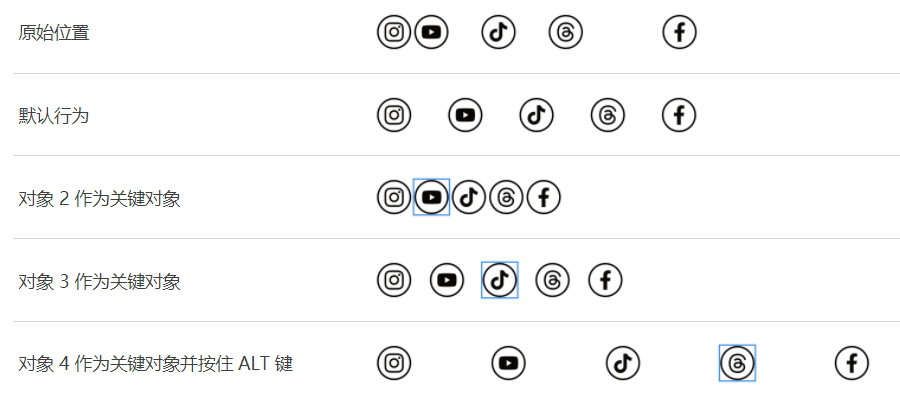
将对象设置为相同的尺寸/旋转
在对齐选项中,您将看到三个新选项,可用于将当前选取项中的所有项目设置为相同的宽度、高度或旋转。默认情况下,这会将所有对象转换为与第一个选择的项目相匹配。或者,如果已指定关键对象(Alt-单击 / ⌥-单击),则使用该对象作为源对象。
在调整对象的尺寸时,您还可以选择保持其纵横比。可通过桌面版本上的对齐下拉菜单或 iPad 版本上的“对齐选项面板”(可通过“转换面板”访问)来使用此选项。
添加了 32 位 HDR PNG 支持
所有 Affinity 应用程序现在都支持导入和导出 32 位 HDR PNG 文件,如 PNG 规范(第 3 版)所述。支持 PQ 和 HLG,以及完整/窄范围和完整的主色集。导出的文件可以直接在视频编辑应用程序中使用,或在网络上共享(Chrome 现已支持 HDR PNG 文件)。此外,还可以导入从 Photoshop 导出的带有嵌入在 ICC 配置文件中的 CICP 数据的传统 PNG 和 TIFF 文件。









下载地址
1、本站所刊载内容均为网络求购搜集整理,包括但不限于代码,应用程序,影音资源,电子书籍资料等,并且以研究交流为目的,所有仅供大家参考,学习,不存在任何商业目的与商业用途。若您使用开源的软件代码,请遵守相应的开源许可规范和精神,若您需要使用非免费的软件或服务,您应当购买正版授权并合法使用。如果您下载本站文件,表示您同意只将此文件用于参考、学习使用而非其他任何用途。
2、本站所有资源来源于用户上传和网络,如有侵权请邮件至(ren-chen@126.com)联系我们,核实后会第一时间予以下架并删除。
3、如果您发现本站文件已经失效不能下载,请联系站长尽快修正。
4、本站提供的资源多数为百度网盘下载,对于大文件,您需要安装百度网盘客户端才能下载。
5、本站部分文件引用的官方或者非网盘类他站下载链接,您可能需要使用迅雷等BT下载工具进行下载。
6、本站推荐的资源均经过站长检测或者个人发布,不包含恶意软件病毒代码等,如果您发现此类问题,请尽快向站长举报。
7、本站仅提供下载文件的信息服务,除本站原创产品以及特别注明的产品外,其他免费及付费资源仅提供简单的售后。
8、由于本站资源大多来源于互联网,非原创及特别注明的产品外,如下载资源存在BUG以及其他任何问题,请自行调试解决。
9、其他资源求购,资源共享,广告合作或其他信息请联系QQ:3537204885
红森林 » 【软件】专业矢量图形设计处理软件 Affinity Designer 2(2.4.1.2344)Win/Mac中文版





